Application Real-Time Monitoring Service (ARMS) では、イベントページで、すべての警告イベントを表示したり、指定したフィルター条件に基づいて警告イベントをクエリしたりできます。
イベントページに移動する
ARMS コンソールにログインします。
- 左側のナビゲーションペインで、 を選択します。
イベント
イベントページには、アラートの解決ステータスに関係なく、すべてのアラートイベントが表示されます。アラートイベントの詳細(名前、通知ポリシー、アラートイベントが生成された時刻、同じ名前のイベントの数、アラートイベントのステータス、アラートイベントが生成されたオブジェクト、オブジェクトのタイプなど)を表示できます。
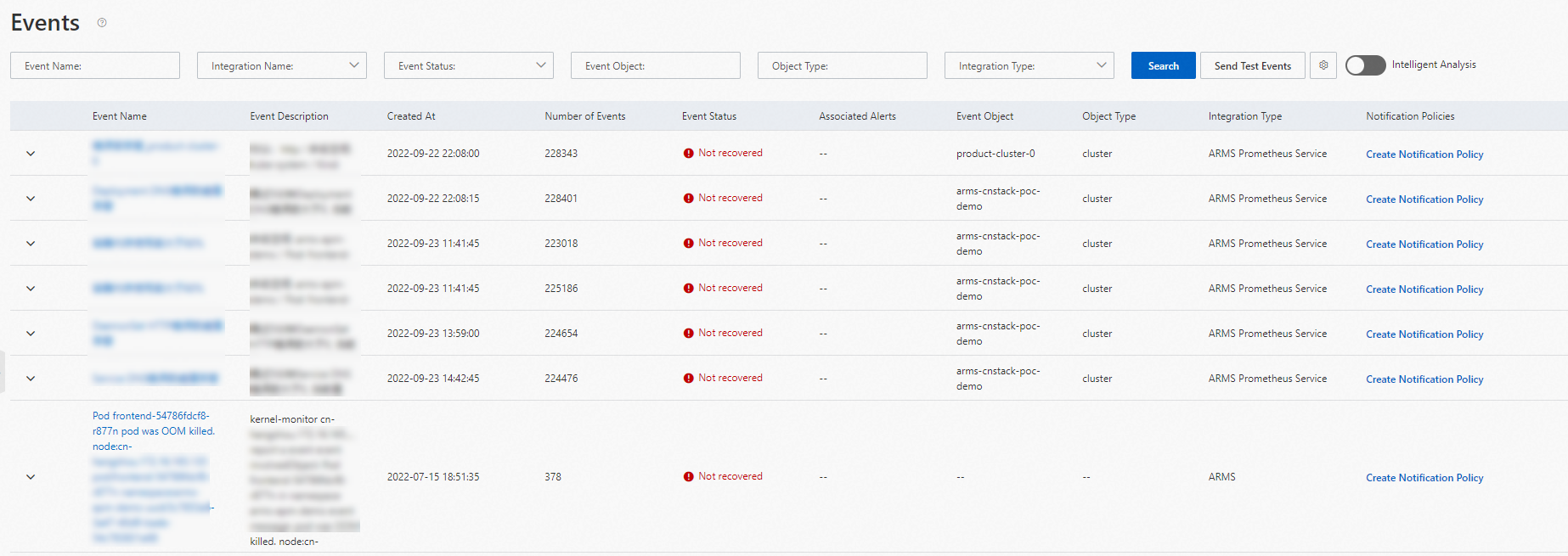
イベントページでは、次の操作を実行できます。
- 特定のアラートイベントを検索する: フィルター条件を指定し、検索をクリックします。
パラメーター 説明 イベント名 アラートのトリガーとなったアラートルールの名前。 統合名 アラートイベントを報告するサービス統合の名前。 イベントステータス アラートイベントのステータス。有効な値: - 未回復: アラートイベントが検出されるたびにアラートが生成されます。
- サイレント: 指定された時間範囲内で、アラートイベントが初めて検出されたときにのみアラートが生成されます。
- 復元済み: 指定された時間範囲内で、アラートイベントが検出されてもアラートは生成されません。
イベントオブジェクト アラートイベントに関連するオブジェクトの名前。オブジェクトは、監視タスクまたはクラスターです。 オブジェクトタイプ アラートイベントに関連するオブジェクトのタイプ。 統合タイプ アラートイベントを報告するサービス統合のタイプ。有効な値: - アラートイベントの名前をクリックすると、特定のアラートイベントの詳細を表示できます。詳細については、アラートイベントの詳細を表示するを参照してください。
- 指定されたサービス統合にアラートイベントを送信する: テストイベントを送信をクリックします。表示されるダイアログボックスで、統合名とイベントコンテンツを設定し、[OK] をクリックします。
アラートイベントの詳細を表示する
イベント詳細ページでは、アラートイベントの基本情報、監視データ、および拡張フィールドを表示できます。
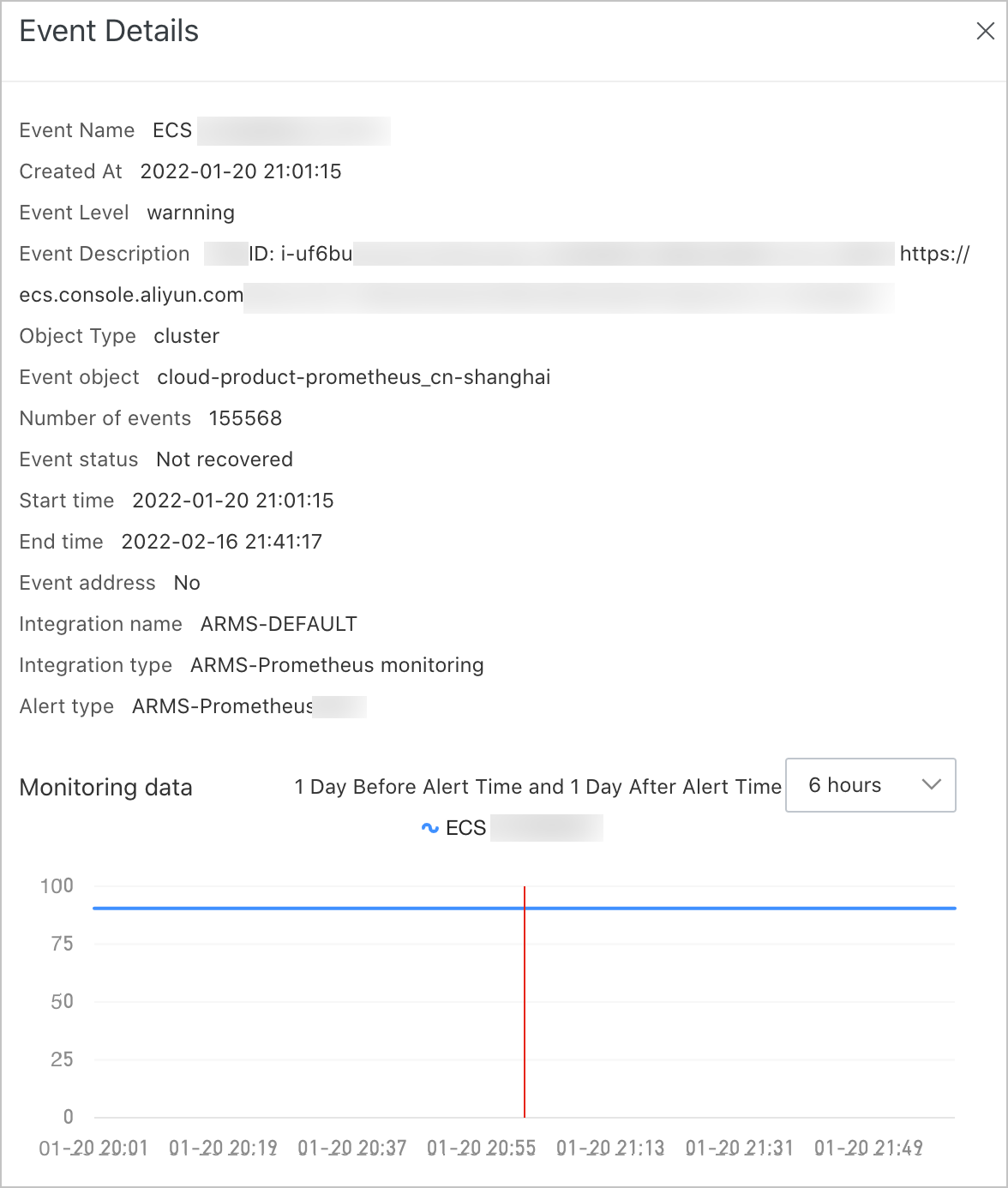
監視データセクションでは、次の操作を実行できます:
- 監視データセクションのドロップダウンリストから、アラートがトリガーされる前後の特定の期間を選択してデータを表示します。ドロップダウンリストから 6 時間、12 時間、または 1 日を選択できます。
- ポインターを使用してチャート上の時間範囲を選択し、指定した時間範囲の統計を表示します。元の時間範囲内に生成された監視データを表示するには、リセットをクリックします。